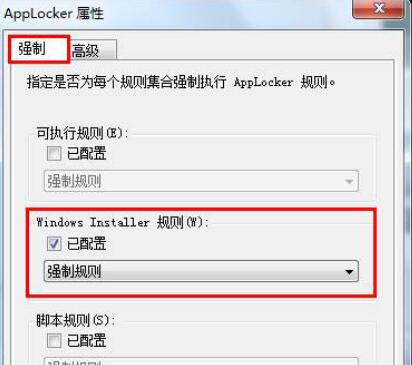1.使用管理员级别的帐户登录到计算机系统,然后使用Win键+ R打开运行窗口并输入gpedit.msc,然后单击“确定”按钮进入本地组策略编辑器窗口。

2.在本地组策略编辑器窗口中,找到“计算机配置”→“ Windows设置”→“安全设置”→“应用程序控制策略”→“ AppLocker”→“ Windows安装程序规则”,然后右键单击右侧的空白,然后单击“创建新规则(N)”。 …物品。
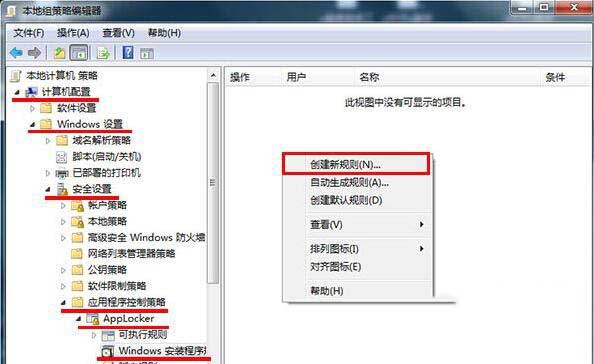
3.选择权限设置,选择操作单选以拒绝该应用程序,选择用户组(您可以在其中指定一个或所有用户),最后单击下一步按钮继续。
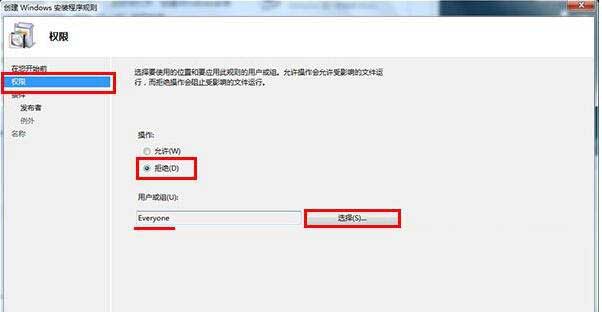
4.然后,单选路径类型,然后单击“下一步”按钮。
5.在路径中输入指定的磁盘根目录,例如:D :(执行此设置,只要不对D磁盘根目录执行软件安装操作),然后单击“创建”按钮。
6.此时将弹出一个警告提示窗口,单击“是”按钮继续。
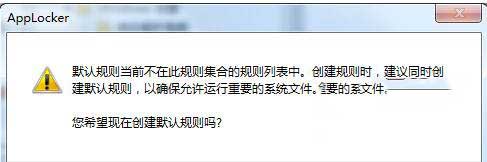
7,看D:路径拒绝所有人(所有用户)操作D的说明。
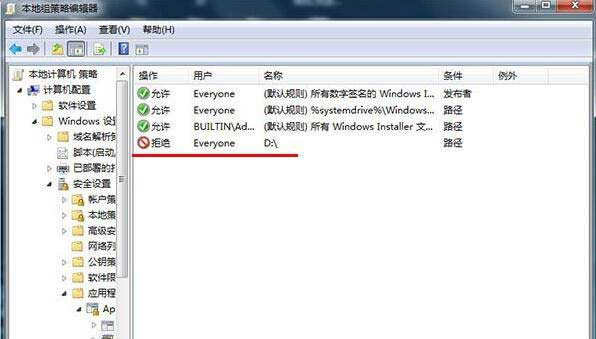
8.然后返回并单击APPlocker策略,然后单击配置规则以强制右侧操作。
9.最后,在“强制”选项卡下,检查已配置的Windows Installer规则,单击“应用”,然后单击“确定”按钮。